Optionen
Die Schaltfläche  ruft das Dialogfenster Optionen auf. Es sieht so aus:
ruft das Dialogfenster Optionen auf. Es sieht so aus:
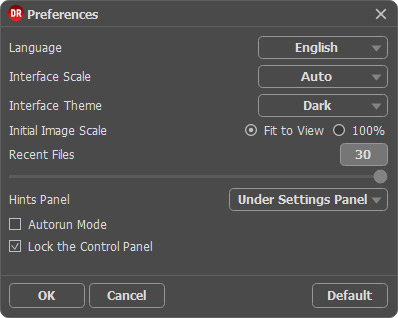
- Sprache. Wählen Sie die gewünschte Sprache aus dem Menü aus.
- Skalierung des Interfaces. Wählen Sie die Größe von Schnittstellenelementen. Wenn die Auto-Option ausgewählt wird, erfolgt eine automatische Skalierung des Interfaces auf Basis der Bildschirmauflösung.
- Farbe des Interfaces. Wählen Sie den gewünschten Stil der Programmschnittstelle: Hell oder Dunkel.
- Skalierung des Bildes. Dieser Parameter definiert, wie das Bild im Bildfenster nach dem Öffnen skaliert wird. Es gibt zwei Möglichkeiten:
- Ans Fenster anpassen. Das Bild wird so skaliert, dass es vollständig ins Bildfenster passt;
- Bei der Option 100% wird das Bild nicht skaliert. Beim Maßstab = 100% wird nur ein Teil des Bildes sichtbar. - Zuletzt verwendete Dateien (nur in der Standalone-Version). Legen Sie die Zahl der zuletzt geöffneten Dateien fest, die mit einem Rechtsklick auf
 angezeigt werden. Maximum: 30 Dateien.
angezeigt werden. Maximum: 30 Dateien.
- Hinweise anzeigen. Wenn Sie über die Parameter oder Schaltflächen mit der Maus gehen, wird im Feld Hinweise eine kurze Beschreibung des jeweiligen Elements angezeigt. Sie können bestimmen, wo die Hinweise erscheinen:
- Unter dem Bildfenster.
- Unter den Einstellungen.
- Ausblenden. - Kästchen Autostart-Modus. Wenn diese Option gewählt ist, wird jede Änderung in den Einstellungen zu automatische Bildbearbeitung führen. Wenn der Autostart-Modus ausgeschaltet ist, muss man jedes Mal auf
 klicken, um die Bearbeitung zu starten.
klicken, um die Bearbeitung zu starten.
- Kästchen Optionsleiste fixieren. Es deaktiviert die Möglichkeit, die Optionsleiste ein- und auszublenden. Wenn das Kästchen ausgewählt ist, wird dieses Panel immer angezeigt.
Um diese Optionen zu speichern, klicken Sie auf OK.
Klicken Sie auf Standard wiederherstellen, um auf die Standardeinstellungen zurückzusetzen.
